麥克風在 Google Meet 中無法使用?嘗試這些常見的修復

發現解決 Google Meet 麥克風問題的有效方法,包括音頻設置、驅動程序更新等技巧。

USB 隨身碟無疑是最常見、最便宜且最方便的資料儲存裝置。然而,由於一個簡單的錯誤或疏忽,重要的文件很容易丟失或刪除。常見的知識是您無法從 USB 恢復已刪除的檔案。但這肯定不是真的,因為這裡有一個很大的問題。
當您刪除這些磁碟機上的檔案時,它們實際上並沒有被刪除;而是被刪除了。相反,它們只是像殘留物一樣留在記憶體中,直到其他內容被覆蓋為止。
您只需要遵循正確的方法即可立即從 USB 還原已刪除的檔案。

您越早意識到丟失了數據,恢復數據的機會就越大。因此,請在某些內容覆蓋您嘗試檢索的文件之前動作要快。
選擇正確的筆式驅動器資料恢復軟體非常重要。它非常易於使用、速度快、相容性高,並且能夠從您的電腦恢復每種類型的檔案和資料夾。
具有所有這些品質和功能,我們建議您使用高級磁碟復原作為檢索已刪除和損壞的資料的幫手。
以下是使用筆式驅動器資料恢復工具恢復已刪除檔案的三步驟過程:
步驟 1 -在您的系統上下載並安裝 Advanced Disk Recovery。使用下面的連結安裝這個有效的筆式驅動器資料恢復工具。

步驟 2-將 USB 隨身碟連接到您的系統並啟動進階磁碟復原。在硬碟裝置下選擇您的 USB 隨身碟並點擊「立即開始掃描」按鈕。
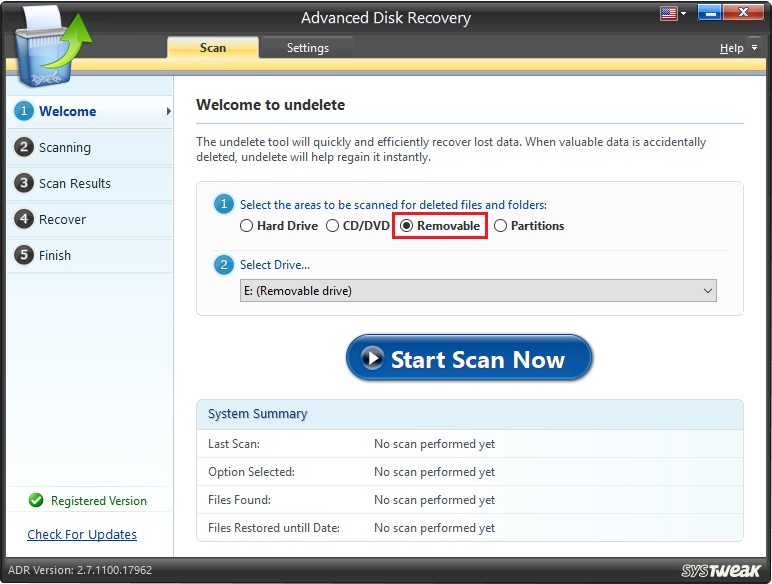
您可以選擇「快速掃描」選項進行快速掃描,選擇「深度掃描」選項進行深度掃描。

步驟 3-掃描完成後,所有已刪除的項目將以紅色字體列出。因此,您可以輕鬆查看要恢復的資料。選擇檔案並點擊“恢復”按鈕以恢復所有已刪除的資料。

就這樣,選擇您要儲存復原檔案的位置並按一下「確定」!
觀看此視頻,了解高級磁碟恢復的工作原理 -
若要手動從 USB 還原已刪除的文件,請使用命令提示字元。
步驟 1 -連接 USB 磁碟機並點選「Windows + R」鍵開啟「執行」程式。
步驟 2 -輸入“Cmd”並點擊“確定”以啟動命令提示字元視窗。

步驟 3 –執行指令: chkdsk E: /f並按 Enter 鍵。
(將字母 E 替換為您的 USB 隨身碟的磁碟機號碼)

步驟 4 -輸入「Y」並按 Enter 鍵繼續。
第 5 步 -再次輸入“E”並點擊 Enter。
(將 E 替換為您的 USB 隨身碟的磁碟機)
步驟 6 –鍵入下列命令並按 Enter 鍵到達最後一步。
E:>attrib -hrs /s /d*.*
(E- 這是 USB 隨身碟盤符)
步驟 7-保持耐心,讓命令提示字元執行其功能,在 USB 隨身碟上建立一個包含所有已刪除檔案的新資料夾。您必須更改檔案的副檔名才能使它們再次起作用。
就是這樣!您已成功恢復所有已刪除的檔案!
手動恢復已刪除的檔案是一項相當混亂且乏味的工作,對吧?此外,手動方法很可能無法幫助您恢復所有文件。因此,我們強烈建議使用第三方 USB 資料恢復軟體,這不僅可以增加快速恢復資料的機會,而且可以使整個過程變得輕鬆。
下載高級磁碟恢復以輕鬆恢復 USB 資料!
USB隨身碟、SD卡和外接硬碟已成為人們工作和生活中不可或缺的一部分。然而,意外的資料遺失可能經常發生在任何人身上。因此,您應該始終保留第二個甚至第三個備份,以應對意外情況!
因此,下次您進行資料備份時,請以正確的方式進行!
發現解決 Google Meet 麥克風問題的有效方法,包括音頻設置、驅動程序更新等技巧。
在 Twitter 上發送訊息時出現訊息發送失敗或類似錯誤?了解如何修復 X (Twitter) 訊息發送失敗的問題。
無法使用手腕檢測功能?以下是解決 Apple Watch 手腕偵測不起作用問題的 9 種方法。
解決 Twitter 上「出錯了,重試」錯誤的最佳方法,提升用戶體驗。
如果您無法在瀏覽器中登入 Google 帳戶,請嘗試這些故障排除提示以立即重新取得存取權限。
借助 Google Meet 等視頻會議工具,您可以在電視上召開會議,提升遠程工作的體驗。
為了讓您的對話更加安全,您可以按照以下步驟在行動裝置和桌面裝置上為 Instagram 聊天啟用端對端加密。
了解如何檢查您的 Dropbox 安全設定有助於確保您的帳戶免受惡意攻擊。
YouTube TV 為我們提供了許多堅持使用的理由,因為它融合了直播電視、點播視頻和 DVR 功能。讓我們探索一些最好的 YouTube 電視提示和技巧。
您的三星手機沒有收到任何通知?嘗試這些提示來修復通知在您的 Samsung Galaxy 手機上不起作用的問題。








